<용지 절약> 버튼 이용
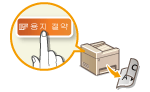 |
|
<2 on 1>/<4 on 1>을 사용하여 여러 문서를 한 장에 복사하고 <양면>을 사용하여 페이지 양면에 문서를 복사할 수 있습니다. 홈 화면에서 이러한 기능을 조합한 <용지 절약>을 사용하면 각 기능을 개별적으로 사용할 때보다 용지를 손쉽게 절약할 수 있습니다.
|
 |
|
일부 용지 크기와 종류에서는 양면 <용지 절약 복사> 설정을 사용하지 못할 수도 있습니다. 용지
<용지 절약>을 사용하면 복사 배율이 자동으로 줄어듭니다(화면에 복사 배율이 표시됨).
 를 누르기 전에 복사 배율을 늘리거나 추가로 줄일 수 있지만 배율을 늘리면 문서 가장자리가 복사되지 않을 수도 있습니다. 를 누르기 전에 복사 배율을 늘리거나 추가로 줄일 수 있지만 배율을 늘리면 문서 가장자리가 복사되지 않을 수도 있습니다.<양면>, <2 on 1>/<4 on 1> 또는 <ID 카드 복사>를 사용하는 경우 <용지 절약>을 사용할 수 없습니다.
여러 문서를 한 페이지에 복사하는 경우 복사한 이미지에 여백이 생길 수 있습니다.
|
<용지 절약>  용지 절약 복사 설정 선택
용지 절약 복사 설정 선택  <스캔크기> 화면에서 문서 크기 선택
<스캔크기> 화면에서 문서 크기 선택
 용지 절약 복사 설정 선택
용지 절약 복사 설정 선택  <스캔크기> 화면에서 문서 크기 선택
<스캔크기> 화면에서 문서 크기 선택
 용지 절약 복사 설정
용지 절약 복사 설정
4개의 설정 조합 중 하나를 선택합니다.
|
원본(세로)
|
복사
|
|
|
<2 on 1 단면->양면>*
|
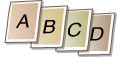 |
 |
|
<4 on 1 단면->양면>*
|
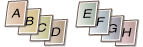 |
 |
|
<2 on 1 단면->단면>
|
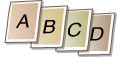 |
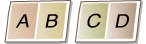 |
|
<4 on 1 단면->단면>
|
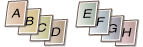 |
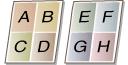 |
* MF249dw / MF247dw / MF246dn만 해당